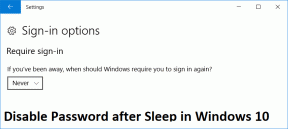Javítás: Nem található videó támogatott formátummal és MIME-típussal
Vegyes Cikkek / / November 28, 2021
A modern weboldalak nem teljesek videók nélkül. Legyen szó Facebookról, YouTube-ról vagy Twitterről, a videók az internet szívévé váltak. Azonban valamilyen okból kifolyólag a Firefox böngészőjében lévő videók nem játszhatók le. Ha ugyanazzal a problémával küszködik, akkor jó helyen jár. Hasznos útmutatót nyújtunk Önnek, amely megtanítja Önnek, hogyan javíthatja ki a Nincs videó támogatott formátumú és MIME-típusú hibát talált Firefoxban.
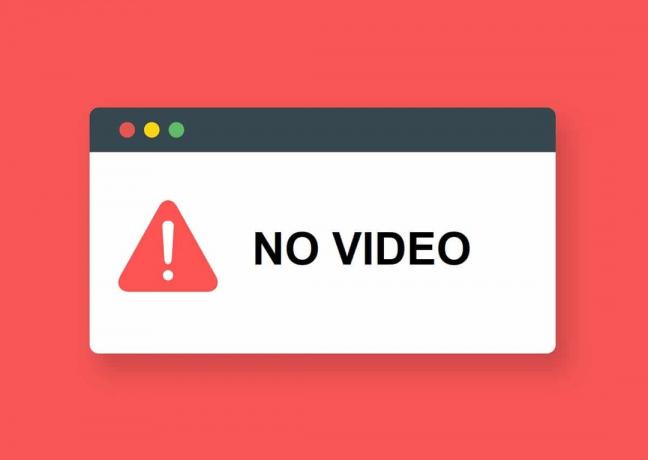
Tartalom
- Javítás: Nem található videó támogatott formátummal és MIME-típussal
- Mi okozza a Nincs videó támogatott formátummal hibát?
- 1. módszer: Frissítse a Firefoxot
- 2. módszer: Törölje a böngésző gyorsítótárát és a cookie-kat
- 3. módszer: A böngészőbővítmények letiltása
- 4. módszer: Használjon másik böngészőt
Javítás: Nem található videó támogatott formátummal és MIME-típussal
Mi okozza a Nincs videó támogatott formátummal hibát?
A HTML 5 megjelenése óta gyakoriak a médiahibák az interneten. Az Adobe Flash Player leállítása után a HTML 5 lett az ideális csere. Biztonságosabb és gyorsabb jelölőnyelvként a HTML 5 rendkívül érzékeny a számítógéppel kapcsolatos problémákra. Ide tartoznak az elavult böngészők, a sérült gyorsítótár-fájlok és a tolakodó kiterjesztések. Szerencsére a „Nincs videó támogatott formátummal” hiba néhány egyszerű lépéssel kijavítható.
1. módszer: Frissítse a Firefoxot
A videók lejátszása elavult böngészőkön nehéz feladat. Sokszor a régebbi verziók nem képesek új médiakódolókat regisztrálni, és nehézségekbe ütközik a videók lejátszása.
1. Nyisd ki Firefox, és kattintson a hamburger menüre a képernyő jobb felső sarkában.
2. A lehetőségek közül, válassza a Súgó lehetőséget.

3. Kattintson a Firefox névjegye elemre.
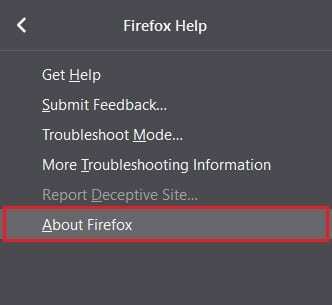
4. Egy ablak jelenik meg a képernyőn. Ha a böngészője nem naprakész, lehetőség nyílik a legújabb verzió letöltésére.

5. Játssza le újra a videót, és nézze meg, hogy ki tudja-e javítani a Nincs videó a Támogatott formátum hibával.
2. módszer: Törölje a böngésző gyorsítótárát és a cookie-kat
A gyorsítótárazott cookie-k és adatok lelassíthatják a számítógépet, és nemkívánatos hibákat okozhatnak. Ezenkívül a sérült cookie-k megakadályozzák, hogy a webhelyek médiafájlokat töltsenek be, ami a „Nincs videó támogatott formátummal” hibát eredményez.
1. Nyissa meg a Firefoxot és válassza ki a hamburger menüt
2. Kattintson a Beállítások elemre.
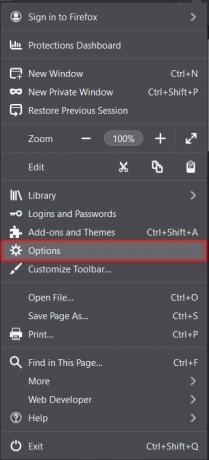
3. Menj Adatvédelem és biztonság a bal oldali panelről.

4. Görgessen le a Cookie-k és webhelyadatok részhez, és kattintson az Adatok törlése gombra gomb.
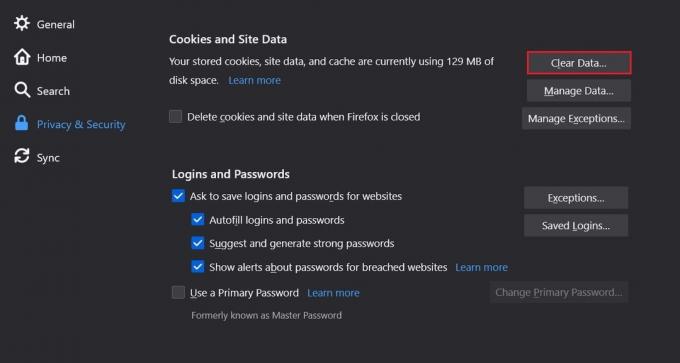
5. Engedélyezze mindkét jelölőnégyzetet, és kattintson a gombra Egyértelmű.
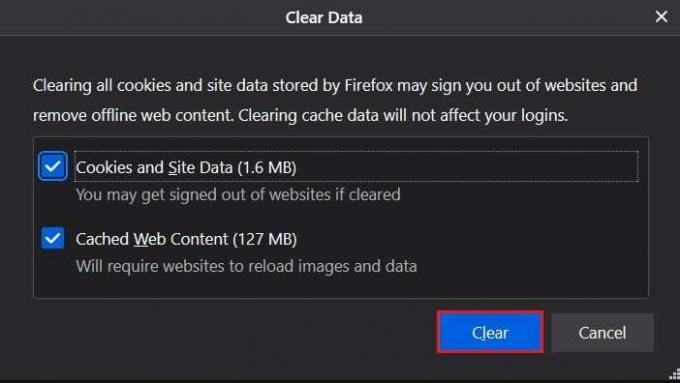
6. Görgessen tovább az Előzmények panelhez, és kattintson az Előzmények törlése gombra gomb.

7. Módosítsa az időtartományt Utolsó óra értékről Minden.
8. Jelölje be az összes jelölőnégyzetet és kattintson az OK gombra.
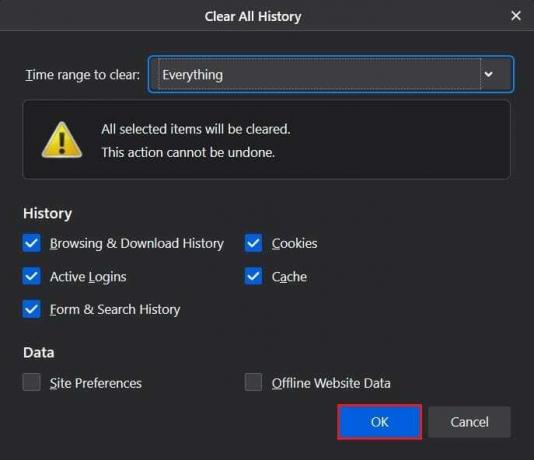
9. Ezzel törli az összes gyorsítótárazott tárhelyet és a mentett cookie-kat. Játssza le újra a videót, és nézze meg, hogy javítja-e a „Nincs videó támogatott formátummal” hibát.
Olvassa el még: Javítsa ki a YouTube-videók betöltését, de nem játssza le a videókat
3. módszer: A böngészőbővítmények letiltása
A Chrome-bővítményekhez hasonlóan a Firefox is bevezetett kiegészítőket, hogy szórakoztatóbbá tegye a böngészést. Bár ezek a szolgáltatások gazdagíthatják az online élményt, zavarják az online tevékenységet. Próbálja meg letiltani néhány kiegészítőt a „Nincs videó támogatott formátummal” hiba kijavításához.
1. Kattintson a hamburger menüben, és válassza ki Kiegészítők és témák.

2. Menj Kiterjesztések a bal oldali panelről.

3. Keresse meg azokat a bővítményeket, amelyek lejátszás közben hibákat okozhatnak.
4. Kattintson a három pontra és válassza az Eltávolítás lehetőséget.
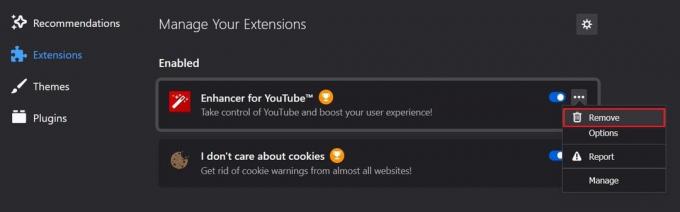
5. Újratöltés a webhelyre, és nézze meg, hogy lejátszható-e a videó.
4. módszer: Használjon másik böngészőt
Noha a Mozilla Firefox dicséretes munkát végzett az évek során, nem érte utol a Google Chrome sebességét és hatékonyságát. Ha a fent említett lépések mindegyike sikertelen, ideje búcsút venni a Firefoxtól, és más lehetőségeket is kipróbálni. Böngészőjében lépjen a következőre: A Google Chrome telepítési oldala és töltse le az alkalmazást. A videóidnak megfelelően kell futniuk.
Ajánlott:
- Javítsa ki a kiszolgáló nem található hibát a Firefoxban
- Hogyan javítsuk ki a Firefox fekete képernyővel kapcsolatos problémáját
- RAR fájlok kibontása PC-n vagy mobileszközön
- A Fitbit nem szinkronizálási problémájának megoldása
Reméljük, hogy ez az útmutató hasznos volt, és képes volt rá Javítás: Nincs videó támogatott formátummal és MIME-típussal hibát talált a Firefoxban. Ossza meg velünk, melyik módszer vált be a legjobban az Ön számára. Ha bármilyen kérdése van ezzel a cikkel kapcsolatban, akkor tegye fel azokat a megjegyzések részben.